Tipps & Tricks
21.12.2010, 09:04 Uhr
Windows um bis zu 100 % beschleunigen
Ready for Boost? Sie können Windows Vista und Windows 7 tatsächlich beschleunigen. Alles, was Sie dazu brauchen ist ein USB-Stick und die Tipps vom PCtipp.
Arbeitsspeicher (auch RAM genannt) kann man nie genug haben: Je mehr Programme Sie parallel verwenden, desto mehr Arbeitsspeicher ist belegt. Das frisst Temporeserven. Auch wenn Sie gleichzeitig verschiedene Webseiten offen haben, wird Arbeitsspeicher beansprucht und so das System gebremst.
Sie könnten das Manko mit dem Kauf und Einbau weiterer RAM-Riegel lösen. Doch es geht sehr viel einfacher: Besitzen Sie einen USB-Stick, kann dieser für mehr Arbeitsspeicher und Geschwindigkeit genutzt werden – dank der praktischen Funktion ReadyBoost. Diese wurde von Microsoft mit Windows Vista eingeführt und ist auch beim Nachfolger Windows 7 an Bord.
Auf der nächsten Seite: So arbeitet ReadyBoost
So arbeitet ReadyBoost
So arbeitet ReadyBoost
Wenn Windows Daten oft benötigt, werden sie im Arbeitsspeicher abgelegt. Denn verglichen mit Festplatten bietet dieser deutlich schnellere Zugriffszeiten. Ist der RAM-Speicher voll, verfrachtet das System die Daten in eine Auslagerungsdatei auf der Festplatte. Dadurch werden System und Programme langsamer. Wer wenig Arbeitsspeicher hat – zum Beispiel nur 512 MB –, ist von diesem Problem sehr stark betroffen.
Anstatt die Daten bei Arbeitsspeichermangel auf der langsamen Festplatte auszulagern, können Windows Vista und 7 auch einen USB-Speicher nutzen. Er ist einiges schneller als eine Festplatte. Je nach Speicherauslastung wird das Tempo dank der Funktion ReadyBoost um bis zu 100 Prozent erhöht. Während Vista maximal 4 GB des USB-Sticks verwenden kann, ist bei Windows 7 keine Limite mehr vorhanden.
Auf der nächsten Seite: die Voraussetzungen
die Voraussetzungen
Die Voraussetzungen
Achten Sie beim Kauf des USB-Sticks darauf, dass er ReadyBoost unterstützt. Das ist jeweils auf der Herstellerwebseite angegeben. Ein solcher USB-Speicher muss nicht teuer sein. So kostet zum Beispiel der Super Talent Pico 4GB Typ B bei www.digitec.ch 24 Franken. Wenn Sie einen USB-Stick für ReadyBoost verwenden wollen, muss er zudem folgende Voraussetzungen erfüllen:
- Unterstützung für USB 2.0
- mindestens 256 MB Platz, davon 230 MB frei
- für eine unlimitierte Nutzung mit den Dateisystemen exFAT oder NTFS formatiert, für 4 GB reicht das Dateisystem FAT32 (mehr dazu unter «ReadyBoost aktivieren»)
- Lesegeschwindigkeit von 2,5 MB/s für 4-KB-Blöcke und eine Schreibgeschwindigkeit von 1,75 MB/s für 512-KB-Blöcke
- Unterstützung für USB 2.0
- mindestens 256 MB Platz, davon 230 MB frei
- für eine unlimitierte Nutzung mit den Dateisystemen exFAT oder NTFS formatiert, für 4 GB reicht das Dateisystem FAT32 (mehr dazu unter «ReadyBoost aktivieren»)
- Lesegeschwindigkeit von 2,5 MB/s für 4-KB-Blöcke und eine Schreibgeschwindigkeit von 1,75 MB/s für 512-KB-Blöcke
Um das Lesetempo zu testen, geben Sie im Startmenü von Windows im Suchfeld cmd ein. Klicken Sie mit Rechts auf cmd.exe und wählen Sie Als Administrator ausführen. Tippen Sie den Befehl winsat disk -read -ran -ransize 4096 -drive X ein, wobei X für den Laufwerksbuchstaben des USB-Sticks steht. Drücken Sie die Enter-Taste.
Möchten Sie das Schreibtempo messen, gehen Sie gleich vor, geben aber den Befehl winsat disk -write -ran -ransize 524288 -drive X ein.
Auf der nächsten Seite: ReadyBoost aktivieren
ReadyBoost aktivieren
ReadyBoost aktivieren
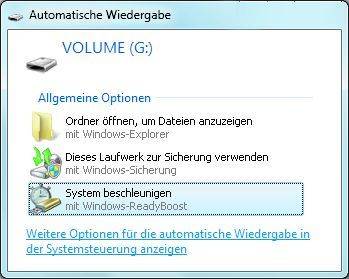
Screen 1: ReadyBoost aktivieren Sie bequem über die automatische Wiedergabe des Sticks
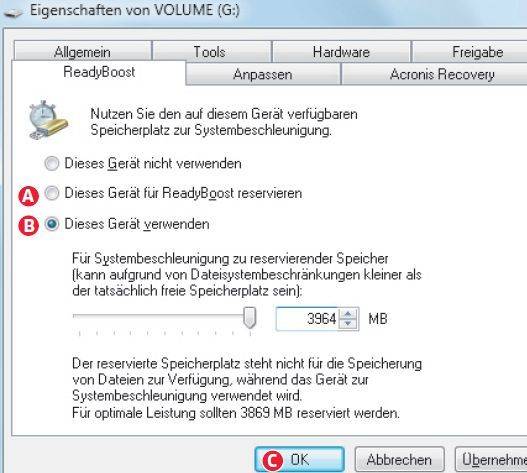
Screen 2: Ein Boost ist relativ einfach und kostenlos
Ist die automatische Wiedergabe nicht aktiv, öffnen Sie Computer und klicken mit Rechts auf Ihren USB-Stick. Wählen Sie die Option Eigenschaften und öffnen Sie die Registerkarte ReadyBoost.
Haken Sie die Option unter Punkt A an, wird der ganze USB-Stick für ReadyBoost eingesetzt. Mit der Funktion unter Punkt B bestimmen Sie, wie viel Speicherplatz Windows nutzen darf. Nach einem Klick auf OK (Punkt C) ist ReadyBoost aktiv.
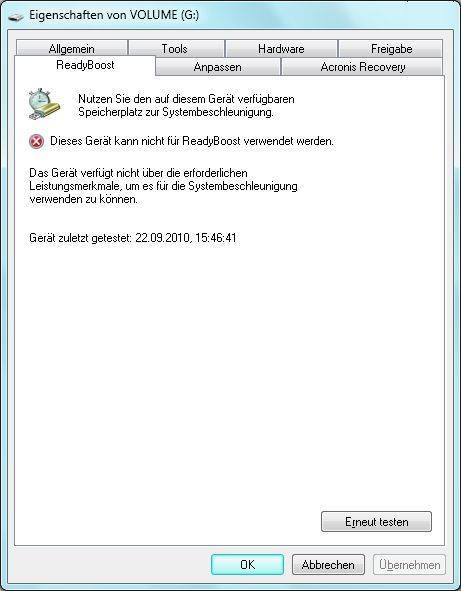
Screen 3: Ist ein USB-Stick nicht ReadyBoost-tauglich, reklamiert Windows







21.12.2010
21.12.2010
21.12.2010
22.12.2010
22.12.2010
22.12.2010
22.12.2010
22.12.2010
23.12.2010
23.12.2010